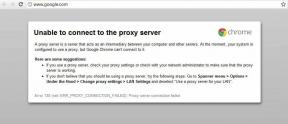Cum să profitați la maximum de aplicația meteo Windows 8
Miscellanea / / November 29, 2021

Astăzi vom face un tur al aplicației meteo și vom vedea cum să o schimbăm oras natal și adăugați mai multe intrări la lista de favorite. Începem.
Notă: Asigurați-vă că aplicația meteo este actualizată când începeți. Dacă nu este, ar trebui să-l actualizați înainte de a începe.
Pași pentru a adăuga o locație la aplicația Meteo
În primul rând, accesați ecranul de pornire și lansați aplicația meteo. Apoi urmați pașii de mai jos.
Pasul 1: Faceți clic dreapta pe interfață pentru a deschide meniul aplicației meteo. Luați a doua intrare din listă, Locuri.

Pasul 2: Veți fi adus pe o pagină pentru Locuri care contine doua sectiuni: Acasă și Favorite. Pe Favorite secțiunea faceți clic pe țiglă cu + semn.

Pasul 3: Acum puteți adăuga un oraș la alegere. Începeți să introduceți numele orașului pentru a primi sugestii. Selectați-l pe cel pe care doriți să îl adăugați.

Click pe Adăuga cand e gata. Puteți face aplicația să caute locația curentă făcând clic pe pictograma plasată în stânga butonului Adăugați.
Aia este. Orașul pe care tocmai l-ați adăugat va apărea sub lista de Favorite, printre altele, pe Locuri pagină.
Pași pentru a seta locația de acasă
Pe pagina Locații, secțiunea Acasă arată orașul dvs. de domiciliu. Și, poate, acesta este orașul pentru care aplicația va afișa temperatura și vremea de ansamblu pe ecranul de pornire.
Acum, puteți să dați clic pe tigla de sub ea și să alegeți locația dvs. de acasă la ceva diferit de cea deja setată.
Alternativ, faceți clic dreapta pe aplicație și alegeți Schimbați Acasă din meniul din partea de jos a ecranului. Apoi, alegeți unul din lista de favorite sau adăugați o nouă locație.

Fixați o locație meteo pe ecranul de pornire
Dacă aveți un favorit pe care doriți să îl monitorizați (pe ecranul de pornire), în afară de orașul dvs. de domiciliu, îl puteți fixa pe ecranul de pornire.

Când vă aflați în ecranul de detalii ale unei locații, faceți clic dreapta pe pagină. Un meniu va apărea în partea de jos a ecranului. Click pe Fixați pentru a începe, dați-i un nume și faceți clic pe Fixați pentru a începe din nou. Asta e. Esti gata.
Concluzie
Cui nu-i place să știe vremea de afară, mai ales dacă ai planuri pentru ziua respectivă? Și, când știm că computerul nostru ar fi mereu pornit, este bine să avem setat orașul natal. Într-adevăr, o modalitate rapidă de a cunoaște temperatura și alte condiții de afară, nu?